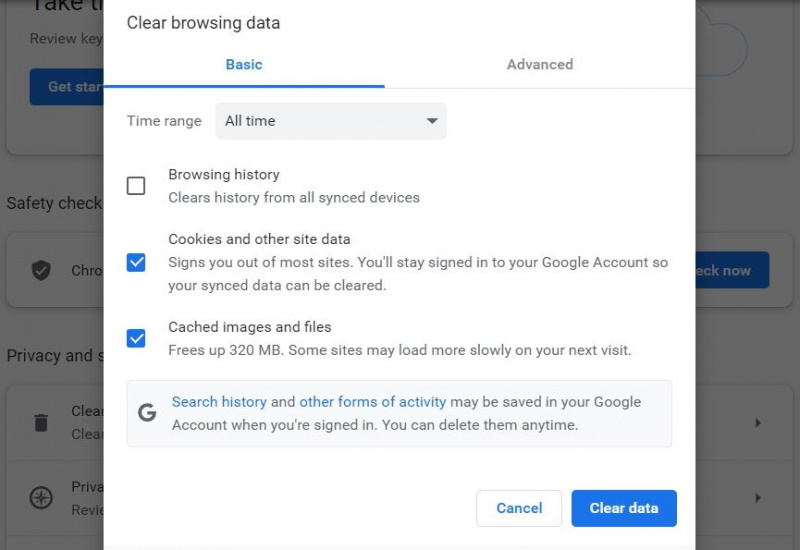Kaj je hujšega, kot da vas pri odpiranju spletnega mesta zaustavi koda NAPAKE HTTP 431? Vsaka statusna koda HTTP, ki spada v spekter 4**, kaže na težavo z odjemalčevo zahtevo. Na srečo je to kodo napake precej enostavno odpraviti.
Torej, preden se začnete prerivati, da bi stopili v stik z vašim ponudnikom internetnih storitev, se pogovorimo o različnih krivcih za NAPAKO HTTP 431 in o tem, kako jo odpraviti. Tu se bomo osredotočili na Google Chrome, vendar rešitve veljajo tudi za druge brskalnike.
Kaj povzroča napako HTTP 431 v brskalniku Google Chrome?
Koda NAPAKE HTTP 431 se večinoma pojavi, ko strežnik poskuša poslati velike glave. A na žalost to ni edini vzrok za težavo. Težava se lahko pojavi tudi zaradi poškodovanega predpomnilnika DNS, problematičnih razširitev in proxy strežnikov.
Tukaj so vse učinkovite rešitve, s katerimi lahko poskusite za vedno rešiti težavo.
1. Osvežite stran
Preden se poglobite v tehnične rešitve, obvezno osvežite stran. Obstaja možnost, da se napaka HTTP 431 pojavi kot enkratna napaka. Če želite to popraviti, pritisnite F5 oz Ctrl + R hitre tipke za osvežitev strani.
Če se sporočilo o napaki še vedno pojavlja, razmislite o osvežitvi strani brez uporabe predpomnilnika. To lahko storite s pritiskom na Ctrl + Shift + R hitre tipke.
2. Počistite piškotke in podatke predpomnilnika
Koda napake 431 se lahko včasih prikaže zaradi poškodovanih piškotkov in podatkov predpomnilnika. Težavo lahko v večini primerov odpravi preprosto brisanje predpomnilnika brskalnika. Ti lahko počistite piškotke in podatke predpomnilnika v Chromu tako da sledite spodnjim navodilom.
- Zaženite Google Chrome in kliknite na tri pike v zgornjem desnem kotu.
- Izberite nastavitve iz kontekstnega menija.
- Kliknite na Zasebnost in varnost iz levega podokna.
- Izberite Počisti podatke brskanja možnost.
- Kljukica Piškotki in drugi podatki spletnega mesta in Predpomnjene slike in datoteke .
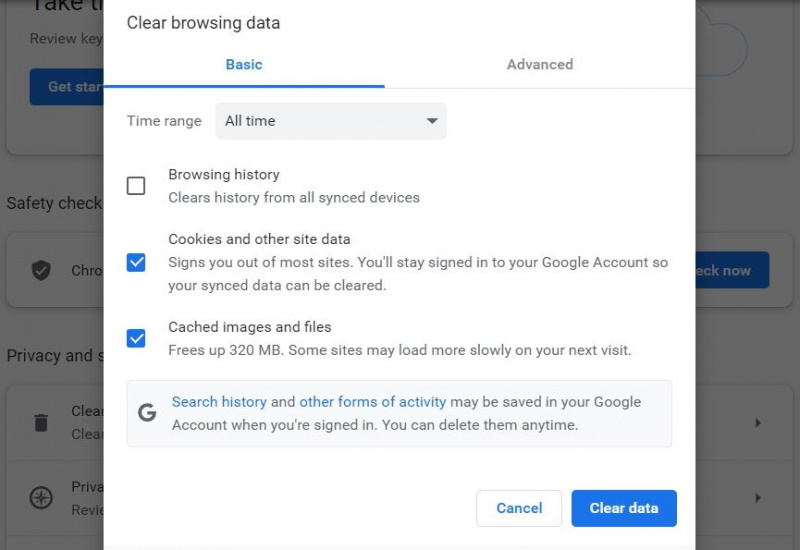
- Kliknite na Počisti podatke .
Lahko pa tudi pritisnete Ctrl + Shift + Delete za dostop do strani Počisti podatke brskanja. Od tam lahko kliknete gumb Počisti podatke, da počistite piškotke in podatke predpomnilnika Google Chroma.
3. Preizkusite način brez beleženja zgodovine v Chromu
Način brez beleženja zgodovine je posebna nastavitev za Google Chrome, ki uporabnikom omogoča, da brskanje po internetu zasebno . Je bolj varen način, ki je neodvisen od nameščenih razširitev.
Zato poskusite odpreti isto spletno mesto v načinu brez beleženja zgodovine, da preverite, ali se sporočilo o napaki pojavlja zaradi katere od nameščenih razširitev. Če želite odpreti okno brez beleženja zgodovine, kliknite tri pike v zgornjem desnem kotu in izberite Novo okno brez beleženja zgodovine . Lahko pa tudi pritisnete Ctrl + Shift + N bližnjične tipke za preklop v način brez beleženja zgodovine.
Če se koda napake ne prikaže v načinu brez beleženja zgodovine, težavo verjetno povzroča ena od nameščenih razširitev. Sledite naslednji rešitvi, da ugotovite, kako odstraniti to problematično razširitev.
4. Odstranite vse problematične razširitve
Brez dvoma razširitve v veliki meri pomagajo pri izboljšanju produktivnosti. Toda določene razširitve lahko povzročijo različne težave, vključno z NAPAKO HTTP 431.
Zato se prepričajte, da organizirate svoje razširitve, saj bo to pomagalo zmanjšati površino napada in rešiti različne statusne kode HTTP. Ti lahko odstranite razširitve tako, da sledite spodnjim korakom:
- Kliknite na tri pike v zgornjem desnem kotu.
- Premaknite kazalec na Več orodij in izberite Razširitve iz kontekstnega menija.
- Kliknite preklopni gumb pod vsako razširitvijo, da jo onemogočite.
- Če želite zožiti, katera razširitev točno povzroča težavo, počasi znova omogočite vsako razširitev in obiščite spletno mesto, dokler se težava znova ne pojavi.
- Ko ugotovite, kateri podaljšek vam povzroča žalost, kliknite na Odstrani pod to posebno razširitvijo.
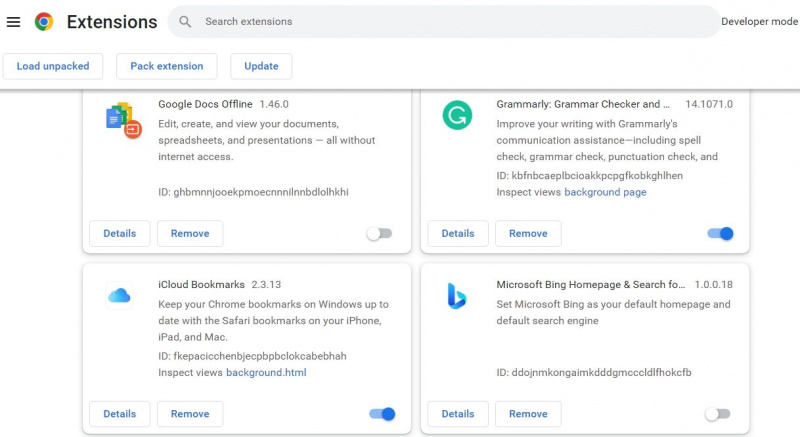
- Kliknite Odstrani ponovno na potrditveni poziv, ki se prikaže.
5. Izpraznite predpomnilnik DNS
Pokvarjen predpomnilnik DNS je še en možen krivec za kodo NAPAKE HTTP 431. Kot morda že veste, DNS prevaja imena domen v naslove IP. Toda prevod ne bo uspel, če je predpomnilnik DNS iz nekega razloga poškodovan.
Izpiranje predpomnilnika DNS pomaga odpraviti to težavo v sistemu Windows. Če želite počistiti predpomnilnik DNS, sledite spodnjim korakom:
- Odprite Meni Start , vrsta CMD in izberite Zaženi kot skrbnik iz desnega podokna.
- V okno ukaznega poziva vnesite naslednji ukaz in pritisnite Enter.
ipconfig /flushdns
Ko je ukazni poziv uspešno izpraznil podatke predpomnilnika, znova zaženite sistem in preverite, ali obstaja težava.
6. Izklopite vse povezave strežnika proxy
A proxy strežnik pomaga, da se zaščitite na spletu. Po drugi strani pa lahko postane povezava nestabilna in povzroči različne težave, vključno z NAPAKO HTTP 431.
Poskusite izklopiti vse aktivne povezave s strežnikom proxy in preverite, ali to odpravlja težavo. Tukaj je opisano, kako to storiti.
kako združite dva stolpca v Excelu
- Pritisnite Zmaga ključ za odpiranje Meni Start , vrsta Internetne možnosti in pritisnite Enter.
- Preklopite na Povezave zavihek.
- Izberite nastavitve LAN .
- Odkljukajte Uporabite proxy strežnik za svoj LAN box > v redu .
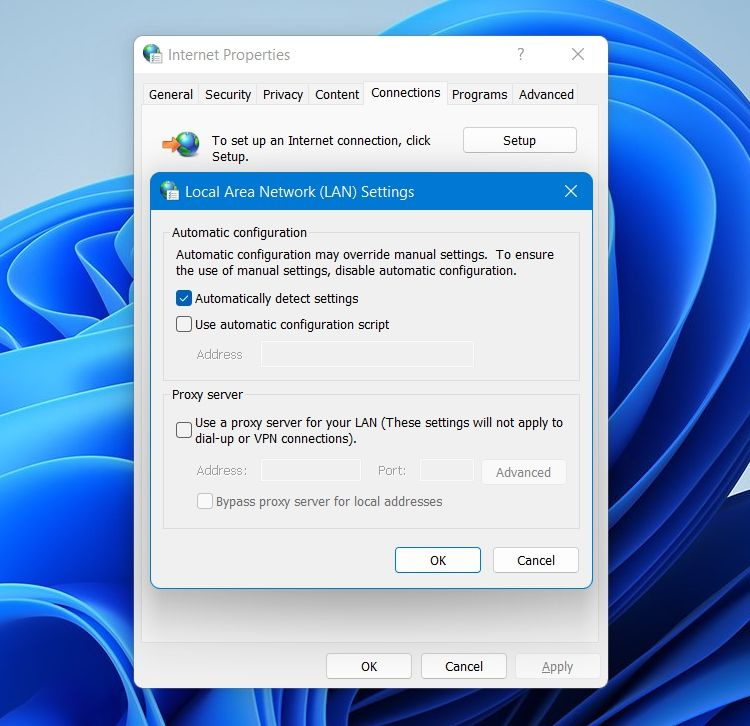
To je vse. Zdaj poskusite znova obiskati spletno mesto in preverite, ali se težava nadaljuje. Če da, poskusite naslednjo rešitev na seznamu.
7. Prenesite najnovejšo posodobitev omrežnega gonilnika
Poškodovani ali zastareli omrežni gonilniki lahko negativno vplivajo na povezljivost. Da sistem ne bo imel težav s povezavo, prenesite najnovejšo posodobitev omrežnega gonilnika. To lahko storite tako, da sledite spodnjim navodilom:
- Pritisnite Win + X in izberite Upravitelj naprav s seznama.
- Z desno miškino tipko kliknite nameščene omrežne kartice in izberite Posodobite gonilnik .
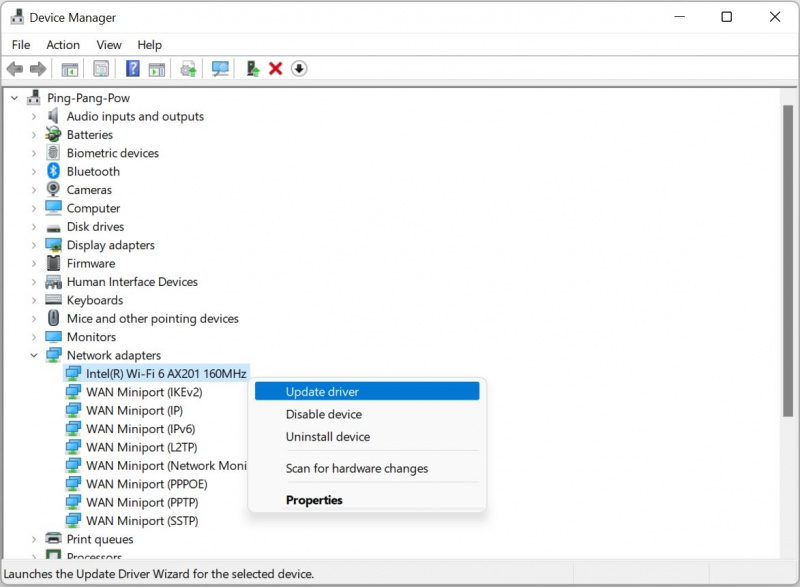
- Izberite Samodejno iskanje gonilnikov možnost.
- Windows bo zdaj poiskal in prenesel najboljšo razpoložljivo posodobitev gonilnika.
Če Windows ne najde nobenega gonilnika, poiščite proizvajalca adapterja v spletu in na strani za podporo preverite, ali ima novejše gonilnike.
Popravljanje NAPAKE HTTP 431
Zdaj veste, kaj morate storiti, ko naletite na NAPAKO HTTP 431. Ker se težava pojavi zaradi težave z zahtevo odjemalca, je krivec verjetno poškodovan predpomnilnik ali zastarel omrežni gonilnik. Z nekaj sreče lahko hitro odpravite težavo in nadaljujete z brskanjem po spletu.
Toda v najslabšem primeru, če nobena od rešitev ne pomaga, razmislite o preklopu na drug brskalnik.